Como girar uma imagem no "Photoshop" para aumentar, cortar e adicionar o texto
Photoshop – este editor de imagem poderosa, e não tem análogos semelhantes em todo o mundo. No entanto, alguns usuários novatos do programa são confrontados com muitos desafios quando se trabalha com ele. Isto é devido a certas razões, porém o principal deles – é uma interface estranho. Na verdade, em comparação com o editor como Pait, Photoshop assusta suas ferramentas. Mas este é apenas o começo.
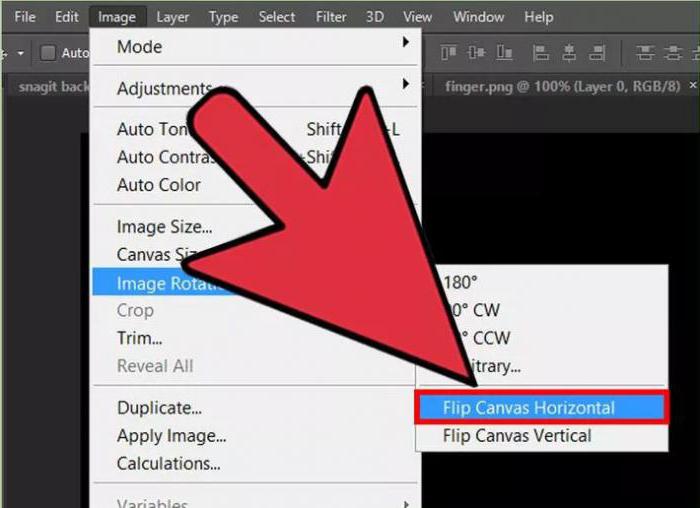
Este artigo serão desmantelados quatro funções simples. Nós aprendemos como girar uma imagem no "Photoshop" para aumentá-la, cortar e colocar o texto na mesma. Estas operações aparentemente simples pode parecer um pouco complicado para recém-chegados usuários do programa, mas instruções detalhadas que serão dadas no artigo irá ajudá fácil de entender.
derrubar imagem
Então a primeira coisa que aprender a inverter a imagem em "Photoshop". Tanto tempo para não rant, vá diretamente ao ponto.
A primeira coisa a fazer – é, naturalmente, abrir a imagem em si. Conseguir isso de duas maneiras. A primeira, e mais intuitiva para iniciantes entende por um clique na barra superior, selecione Arquivo, seguido pela prima Abrir. A segunda maneira de reduzir o tempo gasto. É necessário pressionar a combinação de teclas Ctrl + O. Em ambos os casos, uma caixa de diálogo irá aparecer. Ele abriu o caminho para a imagem desejada, em seguida, selecioná-lo, clique em "Abrir".

Assim, a imagem é aberta, mas antes de inverter a imagem no "Photoshop", é necessário primeiro identificar. Como fazê-lo? Selecione o modelo pode ser como um todo ou alguma área específica. Para fazer isso na caixa de ferramentas contém os seguintes objetos: retangular / Elliptical Marquee Tool, Lasso / Laço Poligonal / Magnetic Lasso Tool. Mas se você precisa de inverter a imagem na íntegra, utilize o atalho de teclado Ctrl + A.
Agora você precisa de inverter a imagem. Para fazer isso, use ferramentas como Editar, Transformar e Rodar 180˚. Depois de ter escolhido a ferramenta certa, você pode, usando o mouse, definir o ângulo de rotação. Se você tiver decidido sobre um ângulo, pressione Enter para aplicar as alterações. Resta apenas para salvar a imagem em si. Para fazer isso, pressione Shift + Ctrl + S. Especifique o caminho onde você deseja salvar o arquivo e clique em "OK". É isso aí, agora você sabe como inverter a imagem no "Photoshop".
zooms
Agora vamos falar sobre como fazer zoom "Photoshop". Devido ao fato de que você já sabe como abri-lo, ignore este passo. Assim, a imagem na frente de você. Se você quiser aumentá-la, para torná-lo mais fácil trabalhar com objetos pequenos, você pode usar a ferramenta Zoom Tool. Você também pode usar um atalho de teclado: Ctrl + "+" – para ampliar ou Ctrl + "-" – para diminuir.
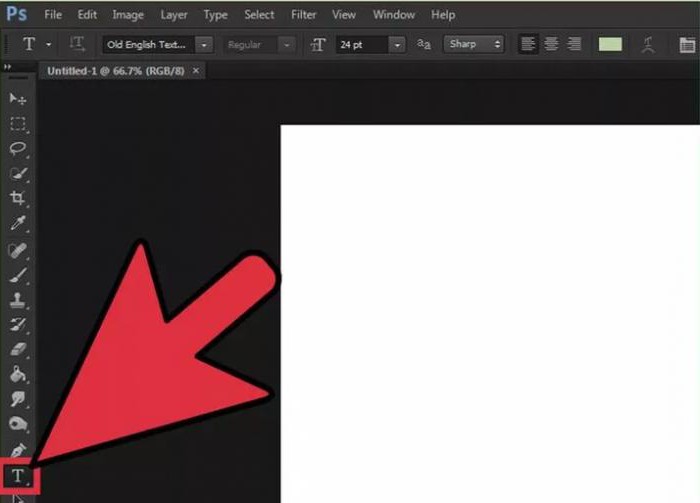
Se você quiser aumentar a imagem em si, então você precisa usar a ferramenta Free Transform no menu Editar. Você também pode acessar esta função pressionando Ctrl + T. Agora, a imagem vai malha com cantos quentes. Para redimensionar, mover o cursor para os nódulos, e movendo o mouse, selecione um novo tamanho. Nesse caso, se você quiser mudanças de tamanho proporcionalmente, mantenha pressionada a tecla Shift.
imagem corte
Agora você vai aprender como cortar a imagem em "Photoshop". Para fazer isso, você precisará usar uma ferramenta "Cortar". Ele está localizado no painel lateral do lado esquerdo, o terceiro na lista. Selecionando-o e segurando LMB, selecionar a parte necessária na imagem para cortar. Após o isolamento da área, você pode editar, esticando a largura ou altura. Resta apenas pressione Enter. Agora, o excedente, que foi para a marquise desapareceu.
Cole o texto na imagem
Inserir texto na imagem é muito simples. Para fazer isso, use as ferramentas "Horizontal Type" ou "texto vertical", dependendo de qual o local que você deseja ver.
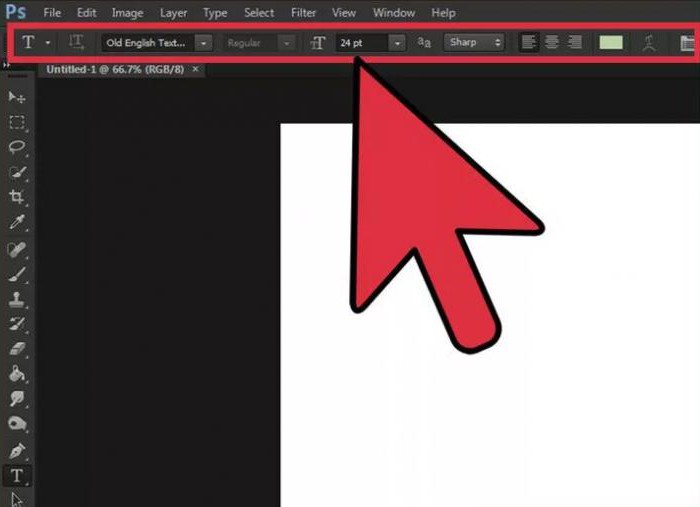
Agora LMB onde você acha que inserir a imagem. Em seguida, você precisa digitar o seu texto no campo. Nesta fase, você não pode prestar atenção à sua fonte, cor ou tamanho. Agora você precisa para abrir a seção do menu "Janela" nele, selecione o "símbolo". Na janela resultante, você pode modificar sua inscrição como seu coração deseja. Depois de ter feito todos os ajustes, você pode economizar com segurança a imagem.












